iFinD Photo Recovery恢复照片的方法技巧
 Ari 发布于2020-08-23 阅读(0)
Ari 发布于2020-08-23 阅读(0)
扫一扫,手机访问
iFinD Photo Recovery怎么恢复照片?iFinD Photo Recovery这款软件为用户提供了图片恢复的功能,用户可以通过这款软件将电脑中已经删除的图片重新恢复回来,接下来正软小编将带大家一起学习,希望大家喜欢。
iFinD Photo Recovery恢复照片的方法技巧
并且这款软件是针对图片文件进行恢复的,所以在扫描文件的时候更加精准快速,这样也能提高用户恢复图片的效率,相信有很多用户在生活中都会需要用到这样一款数据恢复软件,那么小编今天就来跟大家分享一下具体的恢复方法吧,还不知道要如何操作的用户不妨一起来看看小编分享的这篇方法教程,希望这篇教程能够对大家有所帮助。
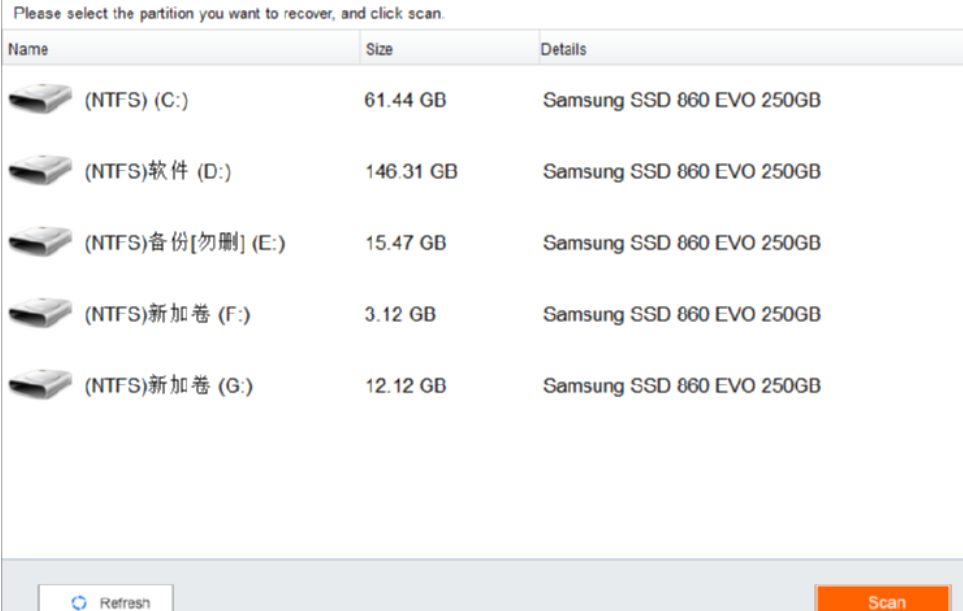
1.首先第一步我们打开软件之后在软件主界面中选中想要扫描恢复文件的磁盘,选中之后点击界面右下角的Scan按钮。
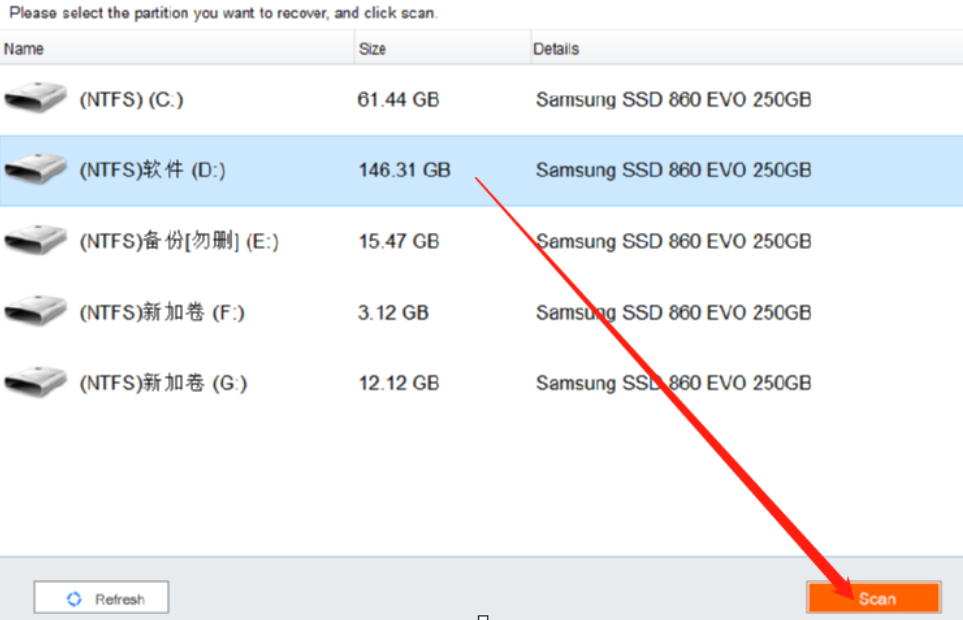
2.点击Scan按钮之后软件就会自动开始扫描这个磁盘中可以恢复的图片文件了,我们在界面中可以看到扫描进度。
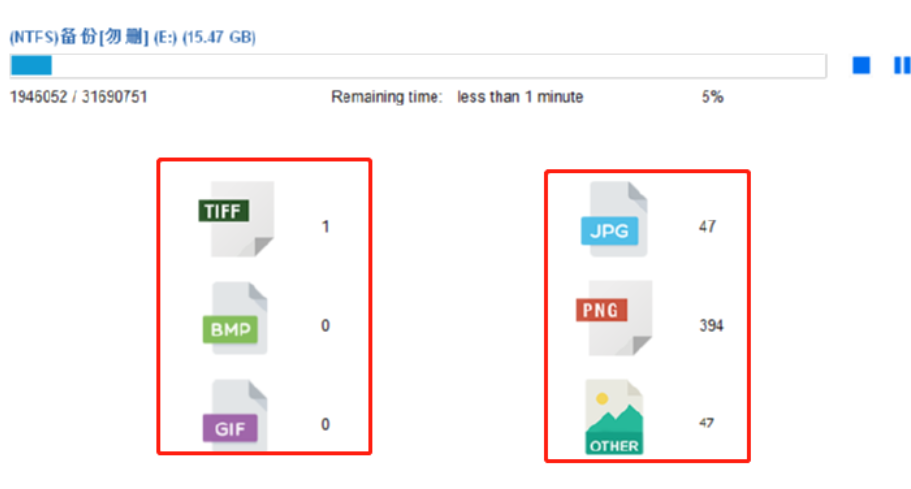
3.等到扫描完成之后在软件界面的左边就可以看到扫描出来的一些文件列表了,可以选择根据路径来显示或者根据类型来显示。
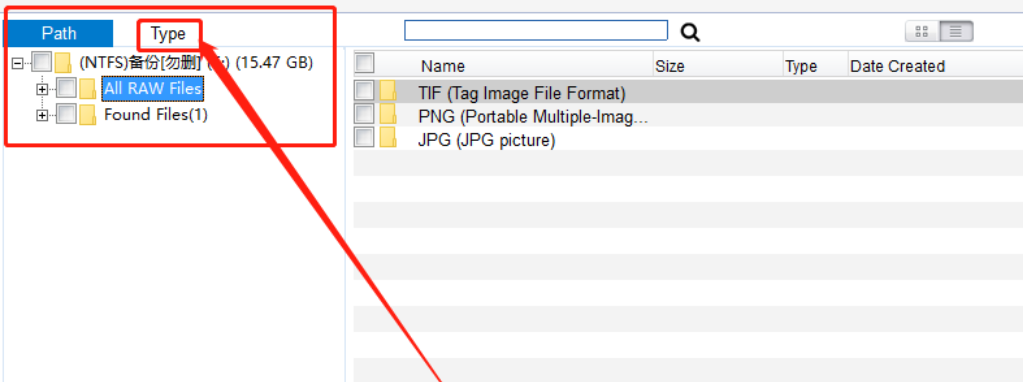
4.我们在这些文件夹中找到想要恢复的文件之后勾选上这些文件,然后点击界面右下角的Recover这个恢复按钮就可以恢复选中的文件了。

5.点击恢复文件之后会出现一个选择恢复文件储存路径的界面,如下图中所示,我们根据个人的需求选择好文件恢复储存的位置点击确定按钮即可开始恢复。
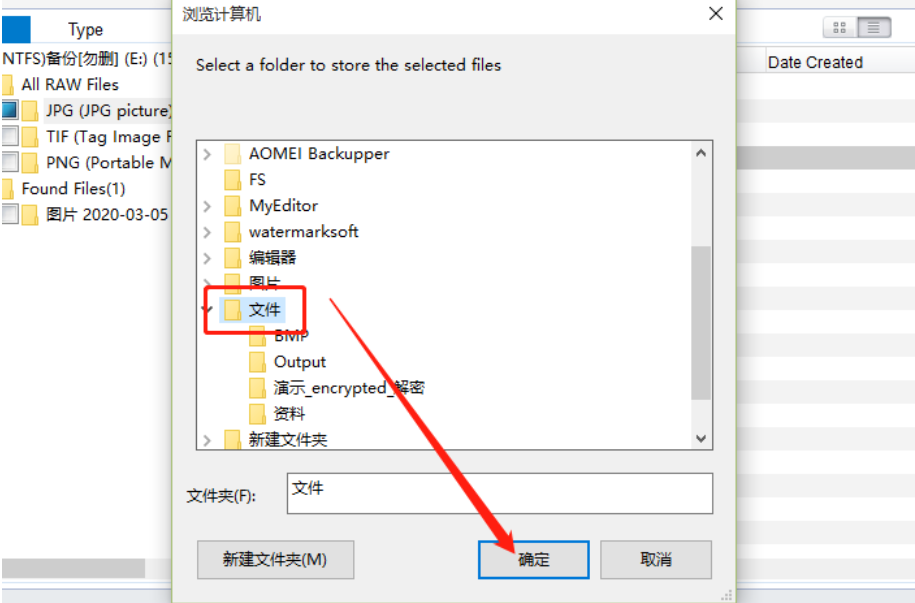
使用上述教程中的操作方法我们就可以通过iFinD Photo Recovery这款软件来恢复电脑中已删除的图片了,有需要的朋友不妨试一试小编分享的方法,希望这篇教程能够对大家有所帮助。
产品推荐
-

售后无忧
立即购买>- DAEMON Tools Lite 10【序列号终身授权 + 中文版 + Win】
-
¥150.00
office旗舰店
-

售后无忧
立即购买>- DAEMON Tools Ultra 5【序列号终身授权 + 中文版 + Win】
-
¥198.00
office旗舰店
-

售后无忧
立即购买>- DAEMON Tools Pro 8【序列号终身授权 + 中文版 + Win】
-
¥189.00
office旗舰店
-

售后无忧
立即购买>- CorelDRAW X8 简体中文【标准版 + Win】
-
¥1788.00
office旗舰店
-
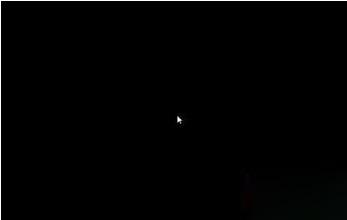 正版软件
正版软件
- 解决win7开机只有鼠标却黑屏的方法
- 我们在使用win系统的时候,有可能会遇到开机黑屏只有鼠标显示的问题,这种时候我们可以先强制重启查看是否还有问题,如果还存在,那就可以通过修改注册表的方法解决问题。win7开机黑屏只有鼠标解决方法方法一:有可能是开机时系统出现了偶然的错误,使用电源键强制关机重启就可以了。方法二:1、如果重启没法解决,就同时按下键盘“ctrl+alt+delet”键,打开任务管理器。2、在任务管理器左上角“文件”中选择“新建任务”。3、输入“explorer”,点击确定。4、然后按下“win+r”,进入运行,输入“reged
- 16小时前 16:40 解决方法 win黑屏 开机问题 0
-
 正版软件
正版软件
- 教你如何修改win7上word文档的图标
- 一般来说,我们的word文档都使用的是word自带的默认图标,但是有时候我们会发现我们的word文档图标变了,感觉很不习惯。其实我们只需要重新设置一下它的打开方式就可以了,下面就一起来看一下吧。win7word文档图标更改教程1、如果我们的word文档图标变成了图中的样子。2、右键打开它,选择“属性”,然后点击图示位置的“更改”3、然后我们选择“word”,点击“确定”。如果这里没有word,可以在浏览中查找。4、这样我们的word图标就改回来了。
- 昨天 04-27 03:40 win word文档 图标更改教程 0
-
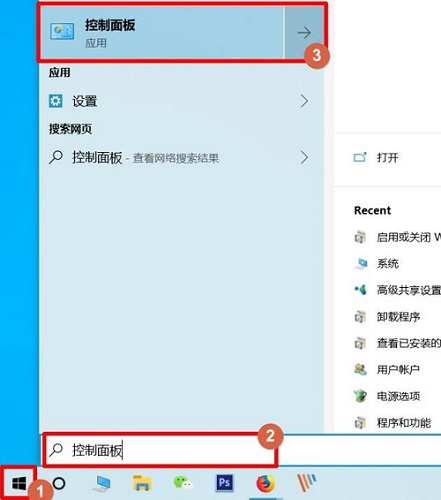 正版软件
正版软件
- 打开win101903沙盒的详细指南
- win101903沙盒怎么打开还是有很多用户不知道应该怎么使用。那么对于这个问题小编觉得我们可以在系统的windows功能中进行查找,确认了自己系统配置后在相关的页面打开即可。win101903沙盒怎么打开:1、首先在左下角输入“控制面板”然后打开。2、然后点击下面的“程序”。3、在程序页面中点击“启用或关闭windows功能”。4、然后在弹出来的“windows功能”菜单中勾选“windows沙盒”。5、然后需要等待加载进行。6、配置完成之后点击“立即重新启动”即可。7、随后就可以点击左下角开始,找到“
- 前天 04-26 03:35 win 沙盒 打开教程 0
-
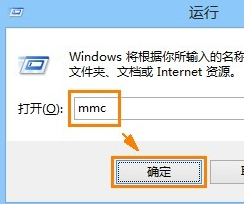 正版软件
正版软件
- 解决Win8系统安全证书过期问题
- 安全证书是我们网络生活的一种安全凭证,通过它我们才能登陆各种网站,应该有很多win8系统用户遇到过安全证书过期的时候,那么Win8系统安全证书过期怎么解决呢?Win8系统安全证书过期怎么解决:1、首先打开运行窗口,输入命令mmc,回车确定。2、然后点击右上角的文件,再点击添加/删除管理单元。3、再找到并点击左侧的证书选项,选择添加。4、随后选择我的用户账户,点击完成。5、继续点击确定。6、打开控制台1中的证书,选择受信任的根证书颁发机构,在点击打开证书,删除右侧的过期证书。7、最后重新安装证书即可。
- 3天前 解决方法 过期 Win系统 安全证书 0
-
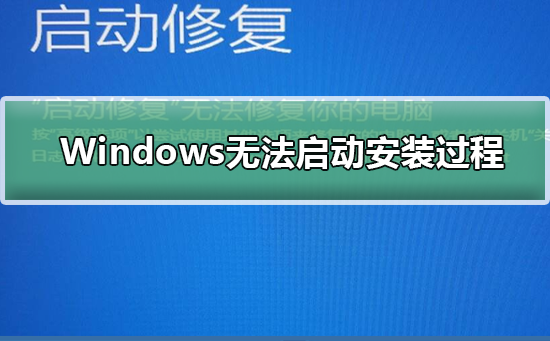 正版软件
正版软件
- Windows安装过程无法启动
- 很多小伙伴在安装Windows7时,系统提示:Windows无法启动安装过程?这是怎么一回事呢?可能是硬件问题导致的,还有可能是系统设置问题导致的,我们可以重启一下或者用命令行参数配置系统,具体的教程下面一起来看看吧。Windows无法启动安装的解决方法>>>win7旗舰版安装教程32位<<<>>>win7旗舰版安装教程64位<<<>>>win7重装系统教程<<<方法一:首先,有可能是windows
- 4天前 无法启动 Windows启动问题 安装过程错误 0
最新发布
-
 1
1
- KeyShot支持的文件格式一览
- 1417天前
-
 2
2
- 优动漫PAINT试用版和完整版区别介绍
- 1457天前
-
 3
3
- CDR高版本转换为低版本
- 1602天前
-
 4
4
- 优动漫导入ps图层的方法教程
- 1456天前
-
 5
5
- 修改Xshell默认存储路径的方法教程
- 1468天前
-
 6
6
- ZBrush雕刻衣服以及调整方法教程
- 1452天前
-
 7
7
- Overture设置一个音轨两个声部的操作教程
- 1446天前
-
 8
8
- PhotoZoom Pro功能和系统要求简介
- 1622天前
-
 9
9
- 优动漫平行尺的调整操作方法
- 1453天前
相关推荐
热门关注
-

- Xshell 6 简体中文
- ¥899.00-¥1149.00
-

- DaVinci Resolve Studio 16 简体中文
- ¥2550.00-¥2550.00
-

- Camtasia 2019 简体中文
- ¥689.00-¥689.00
-

- Luminar 3 简体中文
- ¥288.00-¥288.00
-

- Apowersoft 录屏王 简体中文
- ¥129.00-¥339.00